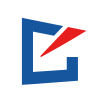Youtubeの360度動画のアップロード方法
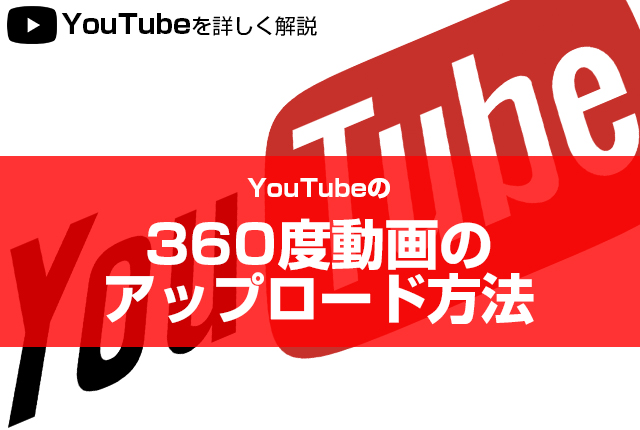
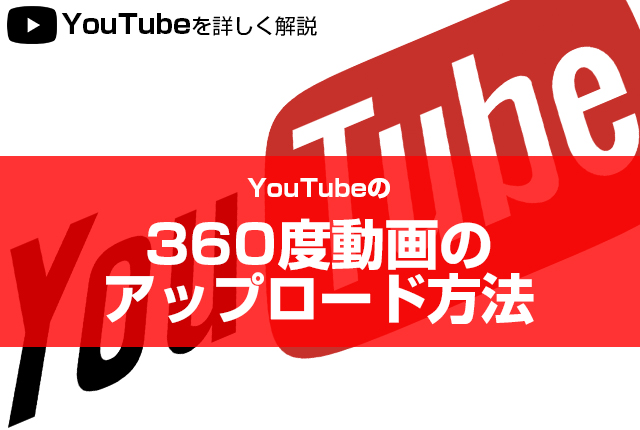
去年からYouTubeでは360°の動画がアップロード出来るようになりました。360°の映像自体はまだ機材や編集ソフトなどあまり整っていませんが、今後増えていくことは間違いないかと思いますので、そのアップロード方法をご紹介致します。
まずはサンプル
弊社の入り口を撮影しました。
若干画像が荒かったり、つなぎ目に違和感がありますがそこはスマートフォンで撮っているのでご容赦ください。
アップロードの準備
360 度動画をアップロードするためには、動画ファイルに特定のメタデータを含める必要があります。 その手順は下記の通りです。
1.Mac または Windows 用の 360 Video Metadata アプリをダウンロードします。
2.ファイルを展開して、360 Video Metadata アプリを起動します。Mac を使用している場合は、アプリを右クリックしてから [開く] を選択する必要があります。

3.動画ファイルを選択します。

4.[Spherical] のチェックボックスをオンにし、[Save as] をクリックします。注: [3D Top-bottom] のチェックボックスはオンにしないでください。

5.作成するファイルの名前を入力します。
6.ファイルを保存します。新しいファイルは自動的に元のファイルと同じ場所に作成されます。

7.新しく作成されたファイルを YouTube にアップロードします。
8.360 度効果の処理が完了するのを待ちます。この処理には最大 1 時間ほどかかることがあるそうです。
※Macでスクリーンショットを撮影しておりますが、Windowsでもほぼ同様の画面で操作可能です。
視聴できるブラウザ・デバイス
360 度動画を視聴するには、パソコン用の Chrome、Opera、Firefox、または Internet Explorer の最新バージョンが必要です。モバイル端末の場合は、最新バージョンの Android または iOS 向け YouTube アプリでないと視聴できません。
そのためSNSなどで拡散するにはまだ不向きかもしれませんね。
バーチャルリアリティがより身近に
いかがでしょうか?
まだ色々と問題はありますが、この様に簡単に360°の映像がアップロード出来ます。
これを使えば車いすで中々家を出られない方などでも、施設をリアルに感じることが出来ます。
パノラマカメラなどをお持ちの場合、ぜひ皆様もお試しください。